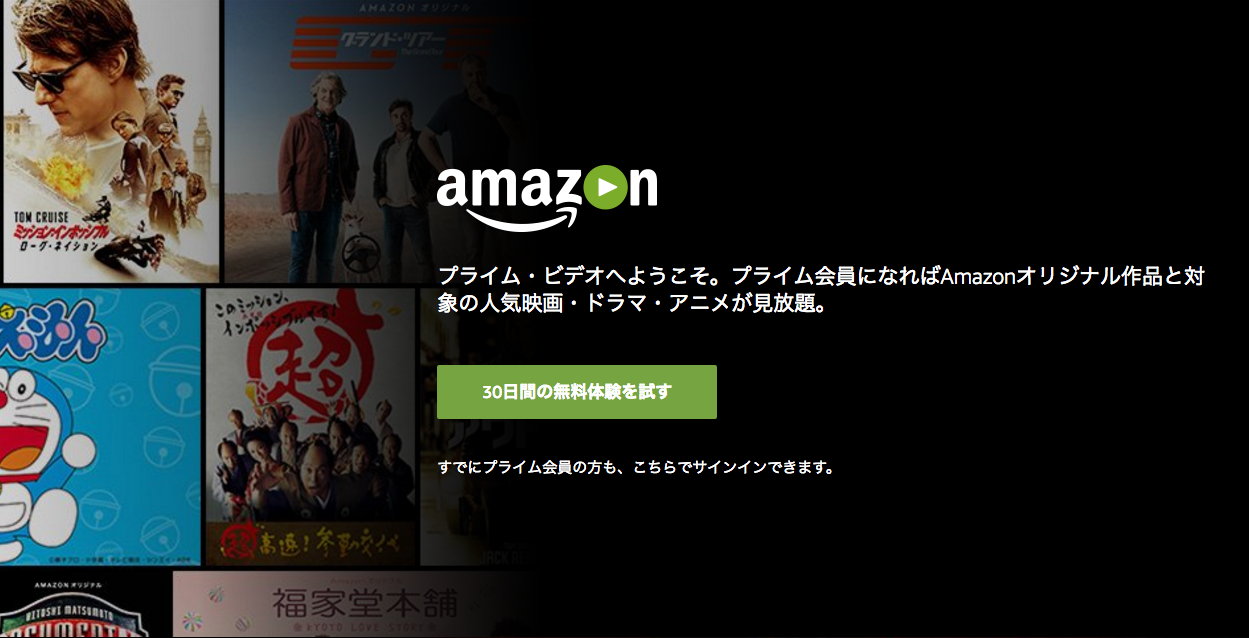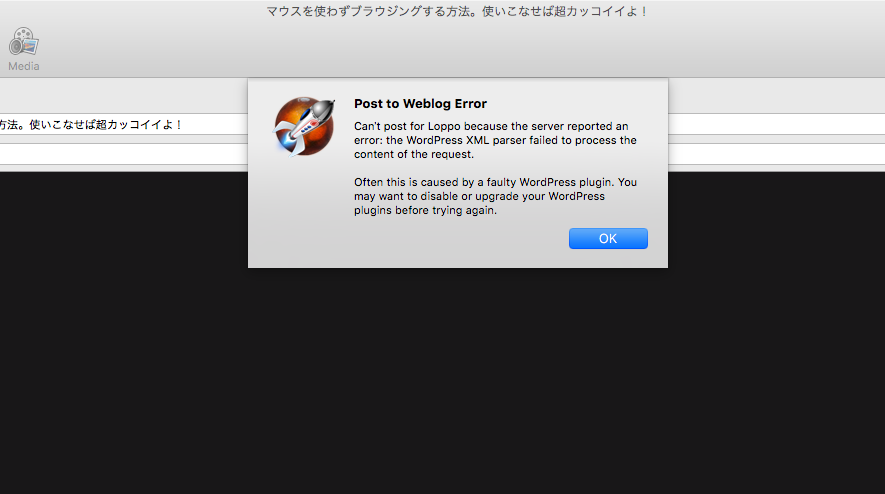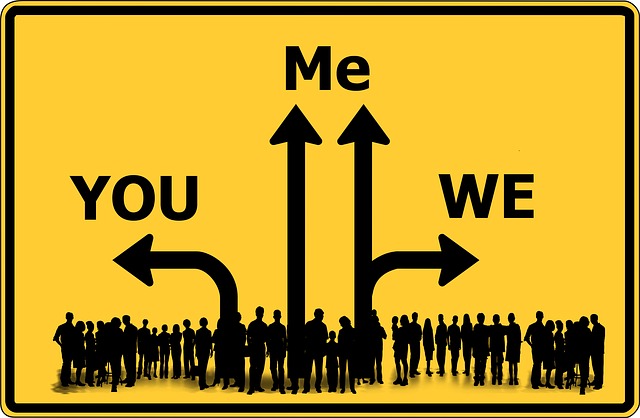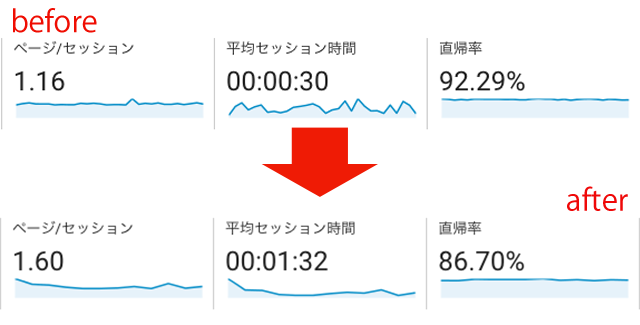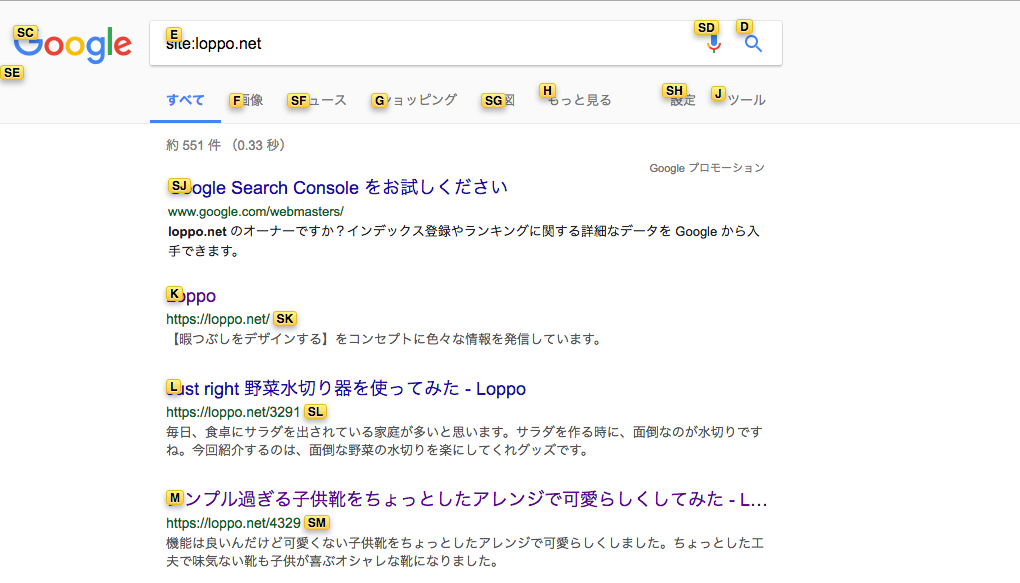ブログを書く時に使う写真ってiPhoneで撮影したモノを使うことってよくありますよね?その場合、あなたはどうやって写真をブログに貼り付けてますか?
パソコンにiPhoneを繋いで写真を読みこんだり、自分宛にメールで送ってみたり?
☝これ結構面倒くさいですよね? 今だったらiCloudって便利な機能があるから写真の転送も簡単だし、写真だけじゃなくて、色々なデータも共有できるから便利です。
でも僕はiCloudの写真共有は使ってません。写真をiCloudにアップロードしてしまうと余裕で無料分の容量(5GB)を超えてしまうので、他のデータを保存できなくなります。
マイフォトストリームを使えばiCloudの容量は使いませんが、そもそも僕のMacにはiPhotoを入れてないのでコレも使えません。
じゃぁ僕はどうやって写真をパソコンに取り込んでいるのか?
それはズバリ・・・
Dropboxです
ドロップボックスの説明は今更する必要はないと思うので割愛しますが、本当に便利です。ブログに使いたい写真をサクッとiPhoneからDropboxに放り込んどいて、パソコンからDropboxにアクセスして取り出せばいいだけです。
MacならFinderのサイドバーにDropboxあるんで、直接アクセス出来ますし、かなり動作がサクサクで楽に写真のやり取りができてしまいます。
iPhoneからDropboxに写真を放り込む方法
iPhoneの写真アプリから直接Dropboxに放り込むわけですが、一見どうやって共有すればいいのかわからないんですよね。僕だけかな?以前Google先生に教えてもらった記憶があります。
ってことで、一応スクショを交えながら説明しておきます。
① まずは写真アプリでDropboxに放り込みたい写真で左下の共有ボタンをタップします。

② このままではDropboxのボタンが無いので、下の段の一番右にある『その他』をタップします。

③ するとDropboxの文字が。スイッチをオンにして右上の完了をタップ。

④ これで先程の画面にDropboxのボタンが出現していますので、タップしてください。

⑤ 後はフォルダやファイル名をお好みに設定して右上の『保存』をタップすれば完了です。

たったこれだけでスグにパソコンから写真にアクセスできます。『ピッピッピ』でブログに写真をアップできますね。
ただこの方法、iOS8以降、Dropboxのバージョン3.7以降じゃないと使えませんので注意が必要です。
あと、写真を複数選択した状態だとDropboxのボタンが消えてしまって放り込むことができません。これがちょっと面倒くさいポイントですけど、それさえガマンすれば写真の共有がかなり楽になるので、ぜひ試してみてください。
PS
もしドロップボックス使ってないって方は下記のURLから登録してみてください。このリンクからだとボーナス容量がもらえますよ。